Cómo crear proyectos en Nextcloud: Guía paso a paso

Creando Proyectos en Nextcloud: Cómo gestionar tus archivos en la nube
Poder gestionar proyectos en una solución en la nube es una característica crucial para algunos usuarios. Esta característica facilita la combinación de archivos y carpetas relacionadas para facilitar su seguimiento. Desafortunadamente, la solución de nube local de Nextcloud no incluye una aplicación de proyectos propiamente dicha. Esto no significa que no puedas crear proyectos, simplemente es un poco menos intuitivo de lo que estás acostumbrado, especialmente al usar una aplicación o servicio específico para gestionar proyectos.
Con Nextcloud, puedes vincular varios elementos como un proyecto, como documentos, hojas de cálculo y conversaciones de Talk. Una vez que hayas vinculado estos elementos, puedes acceder rápidamente a cualquiera de ellos desde una ubicación única.
Lo que necesitarás
- Una instancia en funcionamiento de Nextcloud
- Una cuenta de usuario
Cómo crear un proyecto
Voy a comenzar mi proyecto desde un nuevo archivo. Inicia sesión en Nextcloud y luego navega hasta la carpeta en la que deseas crear el nuevo archivo. Haz clic en el botón + para crear un nuevo documento, dale un nombre al documento y presiona Enter en tu teclado para crear el archivo.
Crea un segundo archivo para vincularlo a este proyecto. Una vez que tengas al menos dos objetos, vuelve a la carpeta principal que contiene el archivo y haz clic en el botón Compartir asociado a ese archivo (Figura A).
 Cómo funciona el protocolo FTP y cómo resolver problemas relacionados con él
Cómo funciona el protocolo FTP y cómo resolver problemas relacionados con élFigura A

En la barra lateral resultante, haz clic en Agregar a un proyecto (Figura B).
Figura B
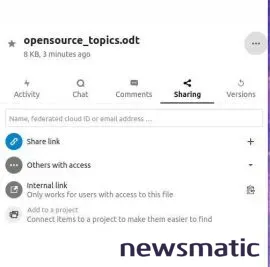
En el menú desplegable, haz clic en Vincular a un archivo. En el cuadro emergente resultante, navega hasta el archivo que deseas vincular, selecciónalo y haz clic en Elegir (Figura C).
 Microsoft lanza servicio gratuito de almacenamiento en la nube para usuarios de Windows
Microsoft lanza servicio gratuito de almacenamiento en la nube para usuarios de WindowsFigura C
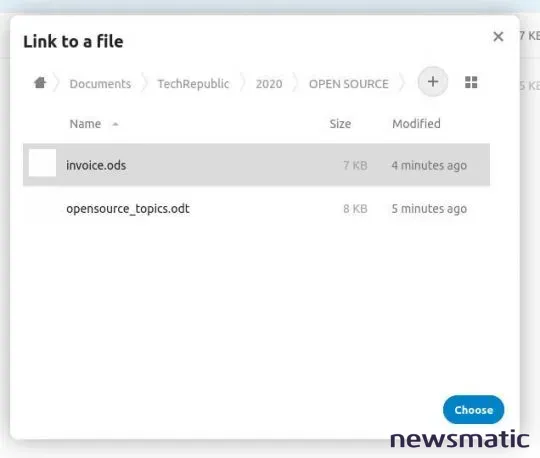
Ahora deberías ver una nueva entrada en la barra lateral de uso compartido, que indica que se ha creado un nuevo proyecto. Haz clic en esa entrada y se expandirá para mostrar los archivos vinculados (Figura D).
Figura D
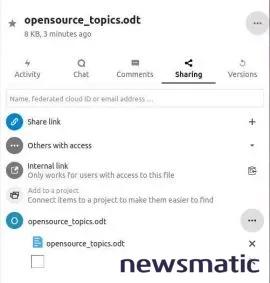
Si haces clic en el botón de menú asociado a ese proyecto, puedes cambiarle el nombre, lo cual es probablemente una buena idea, ya que el nombre predeterminado será el del archivo original.
 Cómo evitar que el archivo de registro de transacciones en SQL Server crezca demasiado grande
Cómo evitar que el archivo de registro de transacciones en SQL Server crezca demasiado grandeIncluso puedes agregar conversaciones de Talk al proyecto, en caso de que hayas tenido una conversación de Talk con otro usuario que se relacione directamente con el proyecto. Para hacer eso, abre la barra lateral de uso compartido, haz clic en Agregar a proyecto, selecciona Vincular a una conversación y, cuando se te solicite, selecciona la conversación que se desea agregar.
Incluso puedes agregar proyectos a proyectos. Para hacer eso, abre la barra lateral de uso compartido para un archivo que esté incluido en un proyecto, haz clic en Agregar a un proyecto, escribe el nombre del proyecto que deseas agregar y selecciónalo cuando aparezca.
Cómo ver proyectos
Como mencioné, la función de proyectos de Nextcloud está lejos de ser intuitiva, y ver proyectos es solo otra razón por la que sostengo esa afirmación. Para ver un proyecto, debes navegar hasta un archivo que esté contenido en el proyecto, hacer clic en el botón Compartir y luego esperar a que aparezcan el proyecto y sus archivos asociados en la barra lateral derecha (Figura E).
Figura E
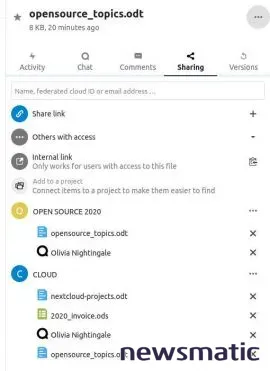
Como puedes ver, hay algunos archivos y conversaciones listados. Para abrir cualquiera de esos archivos, haz clic en la entrada y se abrirá en la aplicación asociada.
 Debería su organización migrar a Google Apps desde Microsoft Exchange
Debería su organización migrar a Google Apps desde Microsoft ExchangeCómo Nextcloud puede mejorar esto
Los desarrolladores de Nextcloud deberían prestar atención a esta función. Para que sea más fácil de usar, deberían hacer lo siguiente:
Dar proyectos una aplicación dedicada.
Permitir la selección de más de un archivo a la vez para incluirlo.
Permitir la adición de nuevos elementos a un proyecto ya existente (y renombrado).
Permitir la inclusión de carpetas en un proyecto.
Solo estas cuatro adiciones harían que esta función sea mucho más útil para los usuarios finales.
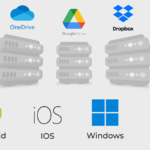 Google vs Microsoft: Quién ofrece el mejor almacenamiento en la nube
Google vs Microsoft: Quién ofrece el mejor almacenamiento en la nubeY eso es lo esencial de crear proyectos con la solución de nube local de Nextcloud. No es una solución ideal para proyectos ni debe considerarse una herramienta real de gestión de proyectos, pero sí permite vincular archivos y conversaciones para que puedas recordar todo lo relacionado con un solo proyecto.
Es posible que te lleve tiempo incorporar esto a tu flujo de trabajo diario con Nextcloud. Esperemos que, para cuando lo hayas hecho, los desarrolladores hayan mejorado esta función de manera que pueda usarse como una solución real de proyectos basada en la nube.
En Newsmatic nos especializamos en tecnología de vanguardia, contamos con los artículos mas novedosos sobre Nube, allí encontraras muchos artículos similares a Cómo crear proyectos en Nextcloud: Guía paso a paso , tenemos lo ultimo en tecnología 2023.

Artículos Relacionados